Пользователи
SecurityChampion позволяет управлять целевыми группами сотрудников в кампаниях.
Создание групп
Чтобы создать группу, сначала перейдите на страницу «Пользователи/Группы» в меню навигации и нажмите кнопку  .
.
Вы увидите следующее окно:
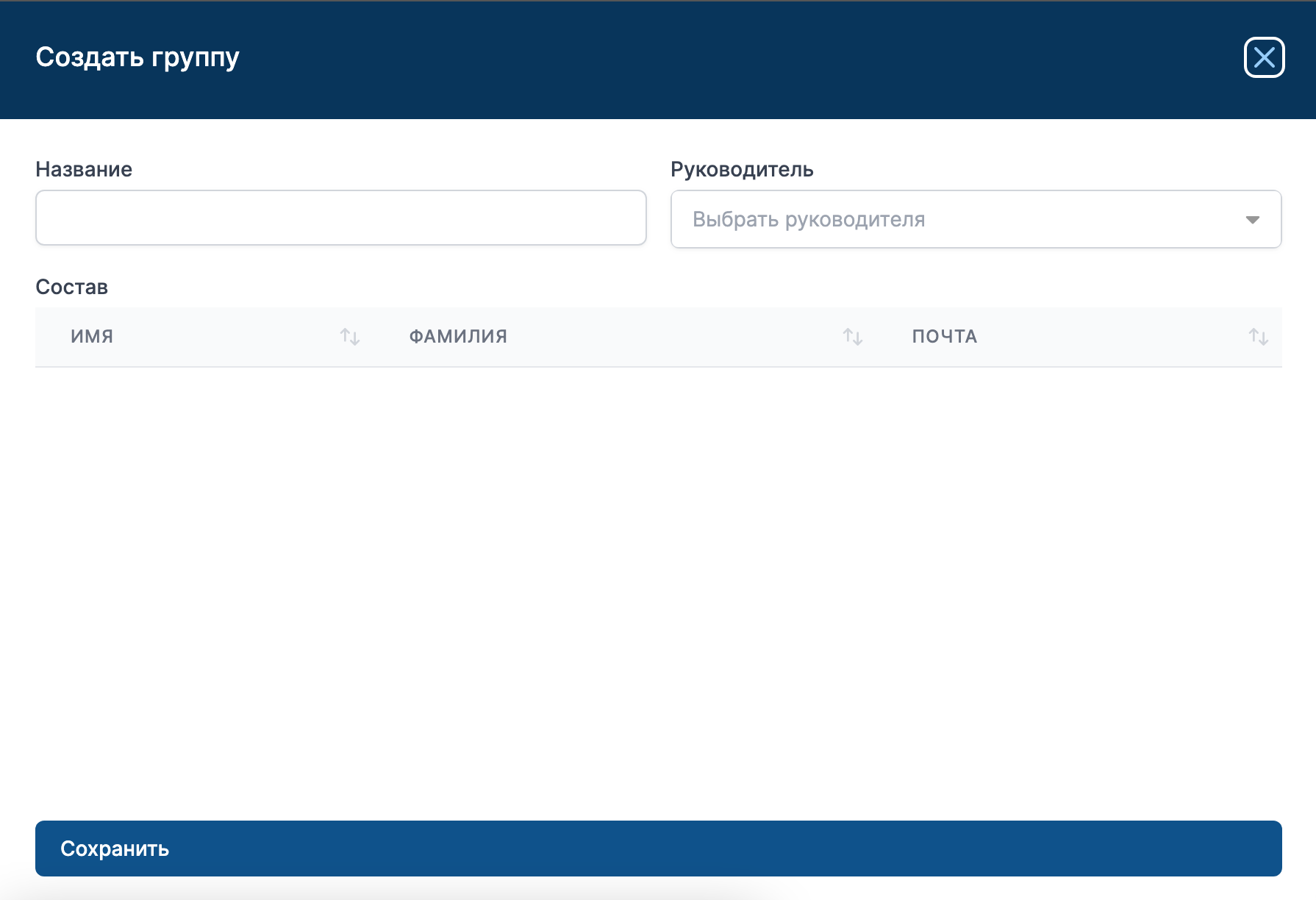
Чтобы добавить группу, вам необходимо указать уникальное имя группы, а также выбрать Администратора как ее руководителем.
Добавление сотрудников
Вы можете добавить сотрудников в группу двумя способами:
Добавление сотрудника вручную
Чтобы добавить сотрудников вручную, сначала перейдите на страницу «Пользователи/Сотрудники» в меню навигации и нажмите кнопку  .
.
Вы увидите следующее окно:
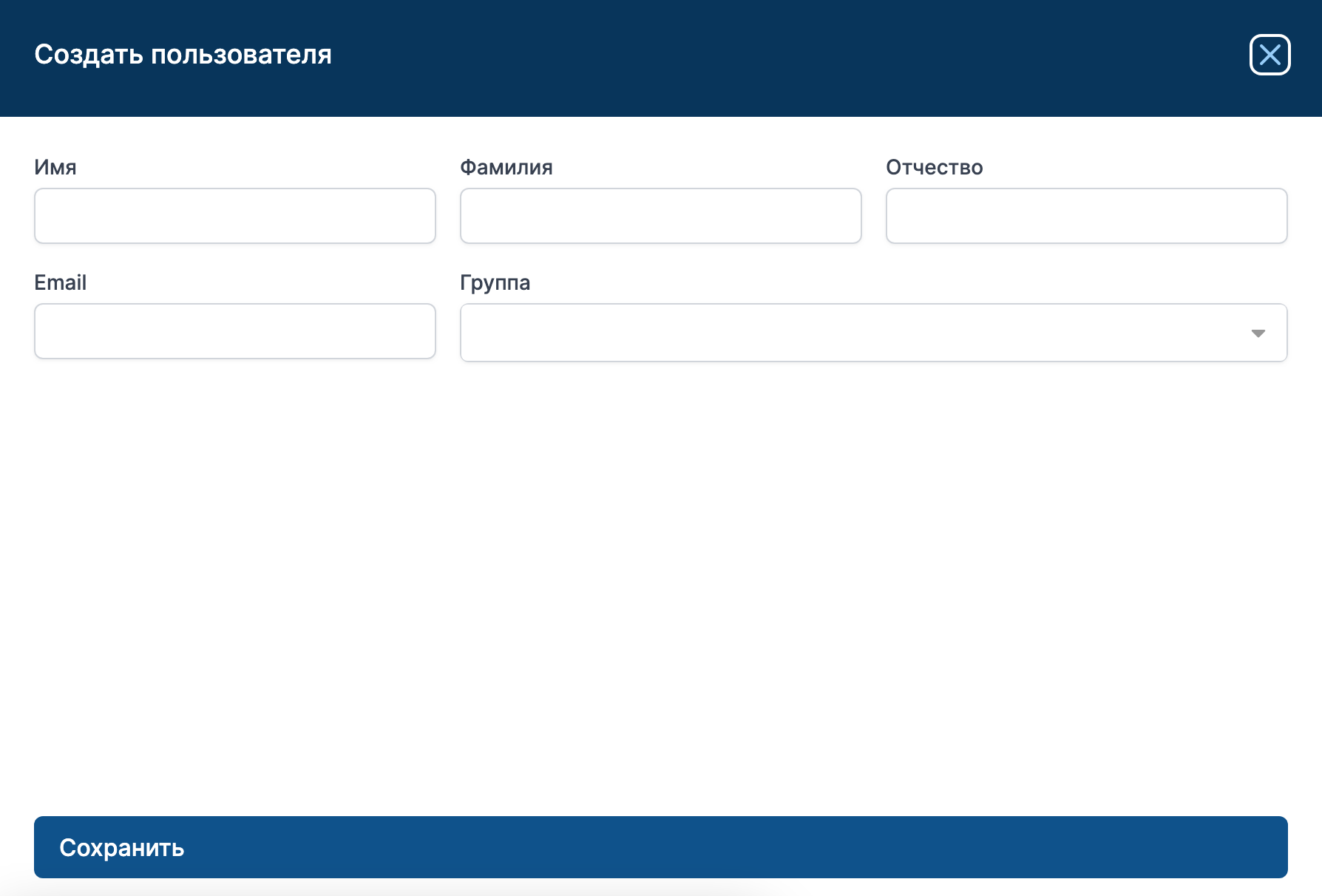
Заполните текстовые поля «Имя», «Фамилия», «Отчество», «Электронная почта» и выберите «Группу» в которую хотите его добавить и нажмите кнопку «Сохранить».
Поля «Электронная почта» и «Группа» являются обязательными.
Массовая загрузка сотрудников
Добавление пользователей вручную может быть проблемой. Чтобы исправить это, SecurityChampion позволяет загружать пользователей сразу из файла CSV.
Чтобы загрузить CSV с информацией о пользователях, сначала перейдите на страницу «Пользователи/Сотрудники» в меню навигации и нажмите кнопку 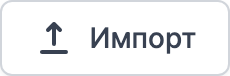 .
.
Вы увидите следующее окно:
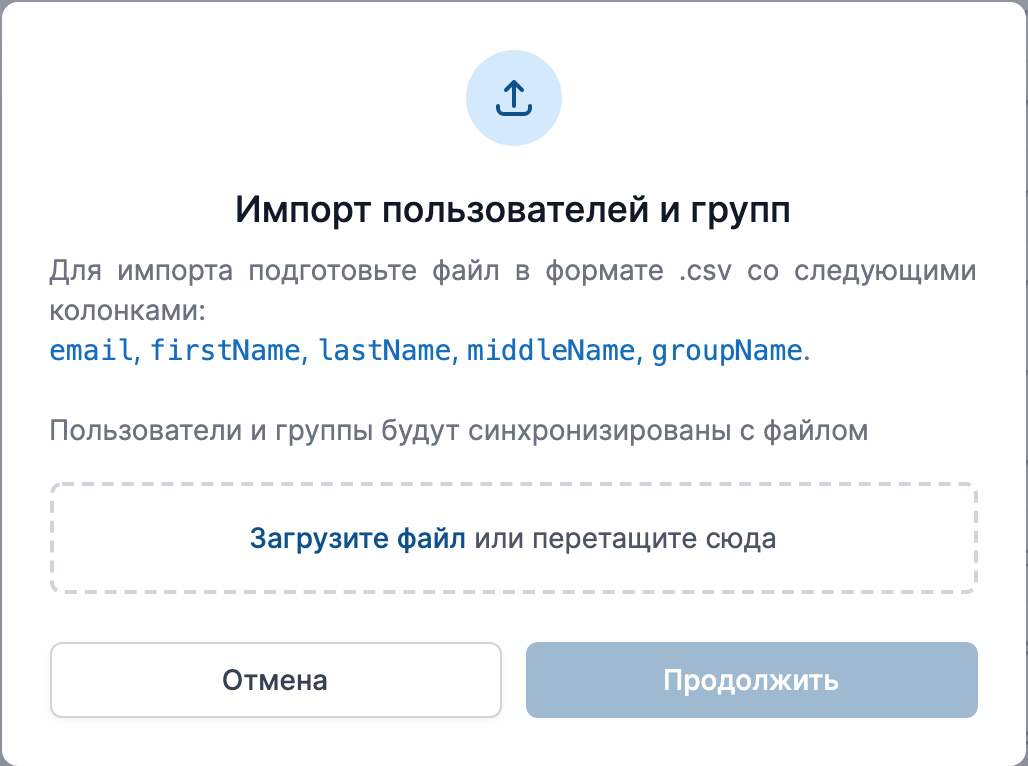
Формат CSV, который ожидает SecurityChampion, имеет следующие заголовки колонок:
email, firstName, lastName, middleName, groupName
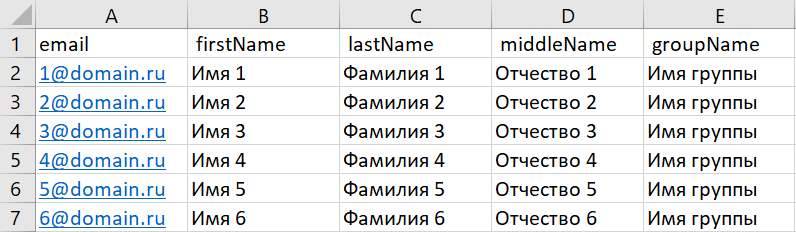
При сохранение файла нужно выбрать тип файла: CSV (разделитель - запятая).
И кодировка файла должна быть UTF-8
Если вы укажите в колонке «Группа» имя группы, которой не существует она создастся автоматически.
Выберите CSV, который вы хотите загрузить. Затем сотрудники загружаются и отображаются в окне.
Шаблон файла для импорта пользователей, можете скачать по этой ссыке: template-import.csv
Как подготовить файл для импорта
- Откройте файл в Excel и добавьте пользователей в таблицу.
- В меню программы нажмите Файл, затем сохранить как и выберите место для сохранения файла.
- Выберите в "Тип файл" CSV (разделители – запятые) и нажмите сохранить.
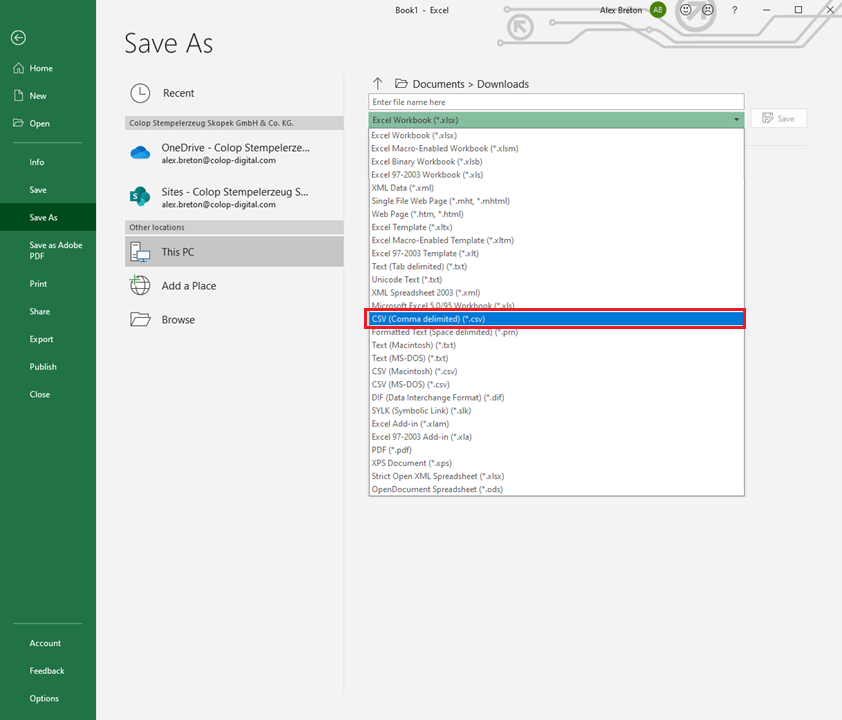
- На Вашем экране появится всплывающее окно, в котором будет информация о том, что некоторые функции могут быть потеряны, если Вы используете этот формат. Пожалуйста, нажмите на "да".
- Закройте файл Excel. Если откроется ещё одно окно с вопросом о сохранении изменений, то нажмите "нет".
- Правой кнопкой мыши нажмите на сохранённый файл, выберите Открыть с помощью, затем на Блокнот.
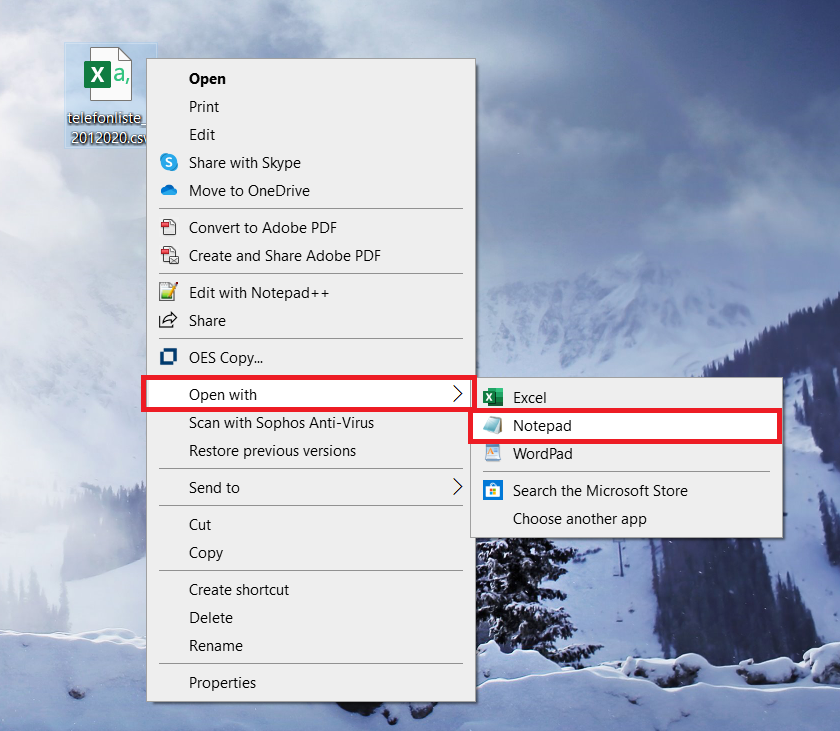
- Нажмите на Файл, затем на сохранить как. Внизу окна Вы увидите раскрывающийся список (dropdown list) с методом поддержания кодировок Encoding. Выберите UTF-8 и нажмите на сохранить.
Важно, чтобы название файле не было изменено. Если вы меняете название файла, сохраняется отдельный текстовый
файл, который не может быть импортирован в приложение.
- На Вашем экране откроется дополнительное окно с вопросом, хотите ли Вы заменить файл. Нажмите "Да".
- Импортируйте файл в приложение SecurityChampion.
Если Вы внесёте изменения в сохранённый файл или дополните его, Вы должны проделать все шаги заново, так как
файл Excel отменяет установки форматирования.
